적용 대상
- Creo Parametric 2.0에서 8.0
내용
- 프린지 플롯 결과를 보는 대신 필드 점 측정에서 수치 결과를 캡처할 수 있습니까?
- 필드 점 결과를 Excel로 내보내는 방법은 무엇입니까?
- 하나 이상의 분석 특성 매개변수에 대한 측정 결과를 출력하는 방법
해결 방법
- 이 예에서는 한 서피스에 필드 점을 배치하고 서피스에 수직이고 점을 통과하는 데이텀 축을 배치하고 다른 서피스와 데이텀 축에 데이텀 점을 배치하여 여러 위치에서 모델의 두께를 측정합니다.
- 필드 점 생성
- 원하는 측정값을 캡처하는 데 필요한 기준 피쳐 생성
- 측정 분석 피쳐 생성
- 외부 분석 피쳐를 생성하고 그림과 같이 구성합니다.
- 쓰기 단계에서는 매개변수 추가를 사용하여 CSV 파일에 측정값을 씁니다.
- 실행 단계(WINdows 전용)는 각각의 단일 atpoint.csv 컬렉션을 복사하여 final.csv라는 새 파일에 추가합니다.
- 포스트 프로세스 명령은 외부 분석에 필요하므로 이 모든 작업을 수행하기 위해서만 존재합니다.
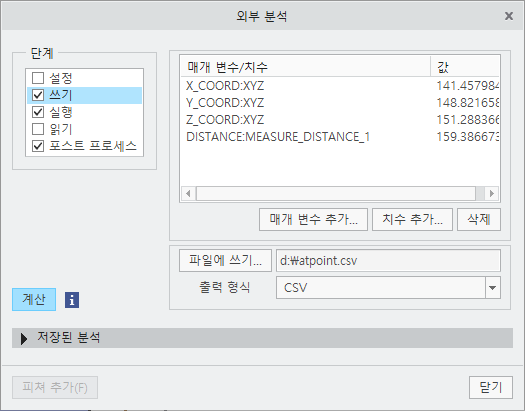

- 참고: 작업 디렉토리에 빈 파일인 final.csv를 수동으로 생성해야 할 수도 있습니다.
- 필드 점으로 시작하는 모든 피쳐 그룹화
- 참고: UDA를 생성하고 실행하기 전에 작업 디렉토리에 빈 파일인 final.csv를 수동으로 생성해야 할 수도 있습니다.
- UDA 생성 및 실행
- 이 예에서 final.csv 파일에는 해당 위치의 거리 측정과 함께 위치의 X,Y,Z 좌표가 포함됩니다.
'Creo > Creo 분석' 카테고리의 다른 글
| GD & T Adviser - Creo Parametric에서 각 구조 를 사용하는 시기와 방법 (0) | 2023.06.23 |
|---|---|
| Creo Parametric에서 두 점 사이의 X Y Z 거리를 측정하는 방법 (0) | 2023.01.27 |
| 측정 및 밀어내기 피쳐를 포함하는 피쳐 그룹을 삽입하려면 UDF를 생성해야 합니다. 밀어내기 피쳐는 측정값이 제한적일 때만 작동합니다. (0) | 2021.09.03 |
| Creo GD&T ADVISOR EXTENSION (0) | 2021.01.28 |
| Creo 7.0 MODELCHECK (0) | 2021.01.27 |



